예전의 CRT 모니터나 성능이 좋지 못한 모니터를 사용할 때 화면 보호기의 주요 기능은 모니터를 보호하는 기능이었습니다. 동일 화면을 계속해서 장시간 계속 켜 놓으면 모니터의 특정 부분에 얼룩(?)이 생기는 등 모니터 성능을 저하 시키는 하나의 요인으로 작용했기 때문입니다.
하지만 현재의 화면 보호기 역할은 모니터 보호 기능보다 다른 사람이 무단으로 컴퓨터를 사용하는 것을 방지하거나 컴퓨터 보안을 위한 목적으로 더 활용되어 집니다.
일부 회사(조직)에서는 화면 보호기 설정을 강제하는 경우가 있습니다. 그리고 화면 보호기 상태를 해제할 경우 반드시 로그온 화면이 표시되도록 해서 설정해 놓는 경우도 있습니다. 심지어 대기 시간까지 동일하게 지정해서 사용하는 경우도 있는데 간혹 대기 시간을 몇 십 분으로 설정해서 화면 보호기가 최대한 실행되지 않도록 설정해서 사용하는 사용자들이 있기 때문입니다.
이번 글에서는 설정된 화면 보호기를 사용자가 임의로 설정을 다시 변경하지 못하도록 윈도우에서 사용자가 화면 보호기 설정을 변경하지 못하도록 막는 방법에 대해 알아보겠습니다.
윈도우에서 화면 보호기 설정을 변경하지 못하도록 기능을 차단하는 방법
1. 윈도우 시작 버튼을 오른쪽 마우스를 클릭해서 [실행]을 선택하거나 단축키 [Windows + R] 키를 동시에 눌러 실행 창을 엽니다.
2. 실행 창의 열기에 regedit를 입력하고 확인(엔터)을 누릅니다.
3. 레지스트리 편집기에서 아래의 위치로 이동합니다.
위치 : 컴퓨터\HKEY_CURRENT_USER\Software\Microsoft\Windows\CurrentVersion\Policies
4. Policies 하위 키에 “System“이 있는지 확인합니다.
5. 만약 “System” 키가 없다 “System” 키를 먼저 만들어 줍니다.
6. Policies 선택한 상태에서 마우스 오른쪽 버튼을 클릭해서 [새로 만들기] – [키(k)]를 선택해서 새로운 키를 만듭니다.
7. 새로 만들어진 키 이름을 “System“으로 변경합니다.
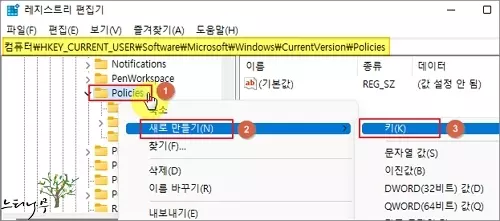
8. System을 선택한 상태에서 오른쪽 빈 공간에 마우스를 두고 오른쪽 버튼을 클릭해서 [새로 만들기] 선택합니다.
9.[ DWOR(32비트) 값]을 선택해 줍니다.
10. 새로 만들어진 DWORD의 이름을 “NoDispScrSavPage“로 변경을 해 줍니다.
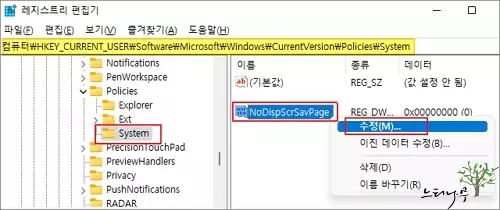
12. “NoDispScrSavPage“의 값 데이터를 “1“로 지정하고 확인을 클릭해 줍니다.
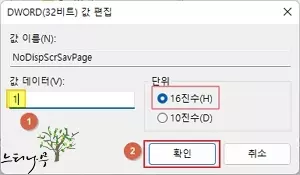
13. 레지스트리 작업이 끝났으므로 레지스트리 편집기를 닫고 시스템을 다시 시작해 줍니다.
14. 아래 화면은 화면 보호기를 선택했을 때 나타나는 경고 메시지 입니다.
“시스템 관리자가 [디스플레이] 제어판을 사용할 수 없도록 설정했습니다.“
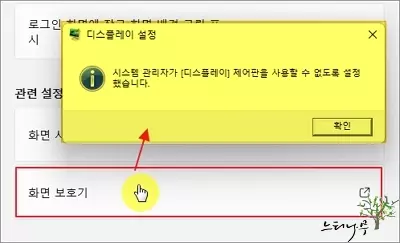
15. 만약 다시 화면 보호기 설정을 변경할 수 있도록 하려면 위에서 지정한 DWORD 값 데이터를 “0“으로 설정하면 됩니다.
아니면 “NoDispScrSavPage”를 삭제해도 됩니다.
※ 함께 읽으면 도움이 될 만한 다른 포스팅 글입니다.
이 글이 도움이 되었기를 바랍니다. ^-^